
Een
Masker - @nn 200610 mask - open deze
is je psp
Toestemmingen tubes
Hier
Filters
Penta Com
De tubes komen van Guismo , Syl.
Is er een tube van jou bij laat het even
weten dan kan ik je naam erbij zetten
Hierbij bedank ik alle tubes makers en
maaksters voor het maken van deze
schitterende tubes.
Laat het watermerk van de tube intact. Het
copyright hoort bij de originele artiest.
Laat de credit bij de maker.
*****
De kleuren, mengmodus en laagdichtheid in deze les, zijn gekozen voor deze materialen
Gebruik je andere materialen, mengmodus/dekking aanpassen in je lagenpalet naar eigen inzicht.
pas dit aan als het nodig is
Heb je andere kleuren
Schrijf van je achtergrondkleur even de K en V op.
****
Stap 1
Open je tubes en maak ze op maat.
Aanpassen - Scherpte - Onscherp masker
1-64-4.
Stap 2
Zet je voorgrondkleur op
# e5e1e0 en je achtergrondkleur op #7d8788
*
Stap 3
Bestand - Nieuw - 750 x 550 pixels
-Transparant aangevinkt.
*
Maak van je voorgrond kleur een verloop.
Stijl is lineair - Hoek op 45 - Herhalingen
op 4 - Omkeren UIT gevinkt.
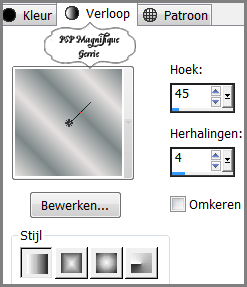
*
Vlakvulling - Vul je lege werkvel met je
verloop
*
Effecten - Insteekfilters - Penta Com -
Color Dot - Standaard instellingen
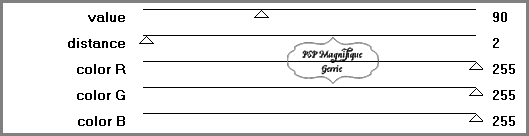
*
Stap 4
Lagen - Nieuwe rasterlaag
*
Vul deze met je achtergrondkleur
*
Stap 5
Lagen - Nieuwe maskerlaag - Uit
afbeelding - Zoek je masker -
@nn_200610_mask
op
Luminantie van bron aangevinkt
en Maskergegevens omkeren
NIET
aangevinkt

*
Lagen - Samenvoegen - Groep samenvoegen
*
Effecten - Randeffecten -Sterker
accentueren.
*
Stap 6
Effecten - 3D - effecten - Slagschaduw naar
keuze
*
Lagen - Dupliceren
*
Stap 8
Effecten - Vervormingseffecten -Rimpeling
- Zie PS

*
Effecten - Randeffecten - Sterker
accentueren.
Kijk even wat mooi bij jou uitkomt
*
Stap 9
Effecten - Textuureffecten - Weefpatroon -
Zie PS
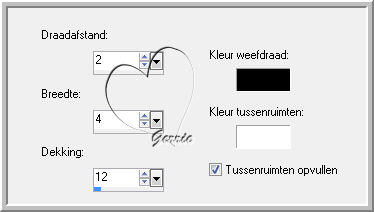
*
Kleur weefdraad Zwart & kleur tussen ruimte
Wit
*
Mag ook Voor en Achtergrond kleur zijn- Kijk
ook even hier wat mooi bij jou uit komt
*
Effecten - 3D - effecten - Slagschaduw.
Horizontaal en Verticaal op 8 - Dekking op
40 - Vervaging op 12 - Kleur Wit
*
Stap 10
Activeer je tube van een persoon -
SvB (155) Beauty - 500 pixels
hoog
Bewerken - KopiŽren.
*
Terug naar je werkvel bewerken - Plakken als
nieuwe laag
Zet deze aan de rechterkant
zie mijn voorbeeld
*
Effecten - 3D - effecten -
Slagschaduw - Naar keuze
*
Stap 11
Activeer je accent tube 550 pixels hoog
Bewerken -KopiŽren.
*
Terug naar je werkvel bewerken - Plakken als
nieuwe laag
Zet deze in de linker boven
hoek
Zie mijn voorbeeld
*
Effecten - 3D -effecten - Slagschaduw -
Naar keuze
*
Stap 12
Activeer je WordArt - Of neem eentje van jou
zelf
*
Terug naar je werkvel bewerken - Bewerken - Plakken als
nieuwe laag
Zet deze op een leuke plek
neer roteer als je dat mooi vind
*
Effecten - Randeffecten - Sterker
accentueren.
*
Effecten - 3D - effecten - Slagschaduw naar
keuze
*
Stap 13
Afbeelding - Randen toevoegen - 3 pixels
- Symmetrisch aangevinkt - Achtergrondkleur.
*
Neem je gereedschap toverstaf en selecteer
je laatste toegevoegde randje.

*
Effecten -3D - effecten - Afschuining
Binnen kleur wit Zie PS
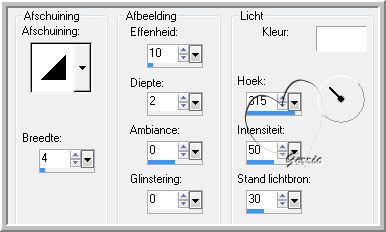
*
Selecties - Niets selecteren
*
Stap
14
Afbeelding - Randen toevoegen - Boven
en onder10 - Rechts en Links 50 kleur
Wit - Zie PS
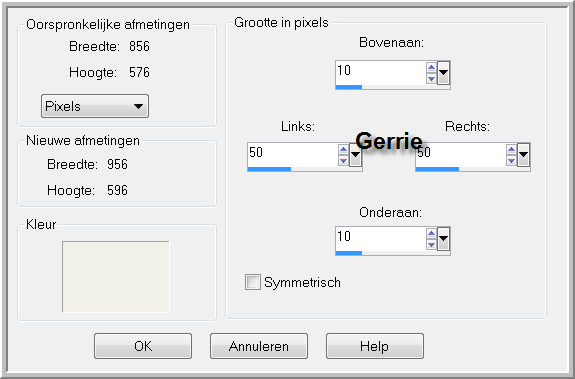
*
Neem je gereedschap toverstaf en selecteer
je laatste toegevoegde randje.
*
Stap 15
Effecten
-
Reflectie-effecten - Patroon - Zie PS
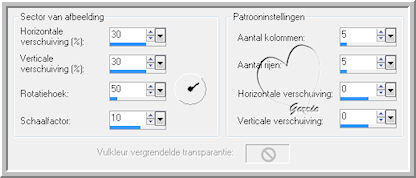
*
Stap 16
Aanpassen - Vervagen - Gaussiaanse vervaging -
Bereik 10
*
Selecties - Omkeren
*
Stap 17
Effecten - 3D - effecten - Slagschaduw
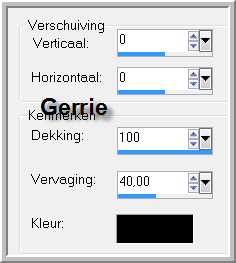
*
Selecties - Niets
selecteren.
*
Lagen - Nieuwe rasterlaag -
Plaats nu je
watermerk
*
Stap
18
Afbeelding - Randen toevoegen - 3 pixels- Symmetrisch
aangevinkt - Voorgrondkleur.
*
Neem je gereedschap toverstaf en selecteer
je laatste toegevoegde randje.

*
Vul deze met je achtergrondkleur
*
Effecten -3D - effecten - Afschuining Binnen
- Instellingen staan nog goed
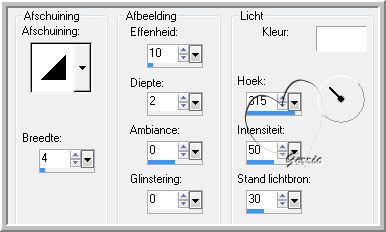
*
Selecties - Niets selecteren
*
Stap 19
Deze stap toepassen als je Jou crea in de
Gallery wil plaatsen
Afbeelding - Formaat wijzigen - 800 pixels
langste zijde
*
Stap 20
Aanpassen - Scherpte - Verscherpen
*
Heb jij een les gemaakt en wil je de
uitwerking ook
HIER showen
Stuur mij dan een
EMAIL met
jouw uitwerking dan plaats ik hem erbij
Jouw lessen mogen niet groter zijn dan 800PX
voor de Gallery
If you mail me your version, you can see it
here,
please not bigger than 800px, Your Gallery
HIER
*
Extra voorbeeld


Met dank aan
 voor testen van de les
voor testen van de les
Uitwerking Jeanne:

Met dank aan
Hennie voor testen van de les
Uitwerking Hennie:


Bedankt voor jullie mooie versies!
Thanks for your beautiful versions!
Deze les is geschreven
door Gerrie op 20 augustus 2010.
Deze les is en blijft eigendom van Gerrie
Het is verboden deze te
kopiŽren of te verspreiden, zonder mijn
schriftelijke toestemming.
Al mijn lessen zijn zelf ontworpen... dus enige
overeenkomst is dan ook puur toeval.
Al mijn lessen staan geregistreerd bij
TWI
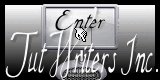
Seizoen Index
Home